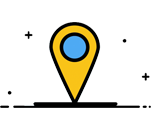Trong môi trường làm việc hiện đại, bạn mong đợi nhiều hơn từ bản thân và nhiều hơn nữa từ công nghệ của mình. Ricoh đáp ứng được những điều này phát triển kỳ vọng với Ricoh MP 4055/MP 5055 tất cả trong một. Họ sắp xếp hợp lý quy trình công việc của bạn với chức năng in, sao chụp, fax và quét màu đen trắng vượt trội đối với MP 4055/MP 5055. Sau đó, họ cung cấp cho bạn sự đổi mới tùy chỉnh mà bạn cần để đạt được các mục tiêu cá nhân của mình và đáp ứng yêu cầu người dùng.
Để sử dụng tốt và hết các tính năng của máy photocopy Ricoh MP 4055/MP 5055. Máy photo Quang Minh đơn vị chuyên cung cấp dịch vụ cho thuê máy photocopy xin giới thiệu bài viết hướng dẫn sử dụng máy Ricoh MP 4055/MP 5055 dưới đây.
- Nắp trên hay bộ phận tự động nạp bản gốc
- Kiếng tiếp xúc
- Khu vực thông gió
- Công tắc nguồn
- Bảng điều khiển
- Khay hướng giấy ra
- Cửa trước
- Khay giấy chính
- Khay giấy chọn thêm
Bảng điều khiển
- [Home]: Nhấn hiển thị giao diện chủ
- Các phím chức năng
- Màn hình hiển thị cảm ứng màu
- [Reset]: Nhấn để thiết lập lại
- [Program]: Nhấn để chọn chương trình
- [Interrupt]: Chen ngang copy văn bản khác
- Main Power Indicator: Đèn sáng khi công tắc chính mở
- [Energy Saver]: Phím tiết kiệm năng lượng
- [Log in/Log out]: Nhấn để đăng nhập hoặc thoát ra khỏi hệ thống
- [User Tools/Counter]: Phím chức năng và xem Counter
- [Simple Screen]: Nhấn để chọn chế độ màn hình đơn giản
- Phím [#]: Nhấn để xác định giá trị đã nhập
- [Start]: Nhấn để thực hiện copy, scan, in,..
- [Sample Copy]: Thực hiện sao chụp thử
- [Stop]: Nhấn để ngưng lệnh đang thực hiện
- [Clear]: Nhấn để hủy số đã nhập
- Các phím số
- [Check Status]: Nhấn để kiểm tra tình trạng của hệ thống, hoạt động của các chức năng, lệnh vừa thực hiện
- Đèn báo nhận dữ liệu in hoặc fax
- Chỉ dẫn nhận fax, thông tin, các tập tin mật
- Chỉ dẫn truy cập media
- Đầu cắm USB, thẻ SD
Cách đặt bản gốc và đặt bản copy
Copy bằng cách đạt bản gốc lên mặt kính
- Mở nắp nạp bản gốc hoặc bộ phận tự nạp bản gốc (nếu có) (H1)
- Đặt bản gốc , mặt sao chụp úp xuống mặt kính (1) sát góc bên trái , phía trong của thước bản gốc, sau đó đậy nắp lại.
Copy bằng bộ phận tự động nạp bản gốc (DF)
- Vuốt thẳng bản gốc tránh nếp gấp, nhăn , độ dày các bản gốc nhiều nhất cho tới vạch giới hạn (1) .
- Đạt bản gốc vào khay tự động nạp bản gốc, đặt giữa khay , mặt bản gốc sao chụp ngửa lên, chỉnh 2 miếng chặn giấy (2) bên hông vừa đúng bản gốc (H2).
H1 H2
Đăt giấy copy vào khay giấy trong máy
- Kéo khay giấy trong máy ra, kéo miếng chặn đuôi giấy (H3)
H3
- Vỗ tơi giấy , đặt giấy vào khay (H4) , chỉnh các miếng chặn hông và đuôi giấy (H5), sau đó nhấn chốt khóa lại
H4 H5
Thao tác chụp đơn giản
Copy trong tỷ lệ phóng thu 100% (bản gốc bằng bản sao) (H1) , trình tự như sau:
- Đặt bản gốc lên mặt kính hoặc lên khay của bộ phận tự động nạp bản gốc (xin xem phần đặt bản gốc)
- Nhấn phím tương ứng với hiển thị 100% để chọn tỷ lệ phóng thu hoặc chắc rằng tỷ lệ phóng thu trên màn hình là 100%
- Tự động chọn khay giấy với khổ giấy phù hợp hoặc chọn chế độ tư động chọn khay giấy nhấn phím (Auto Paper Select)
- Chọn chế độ loại bản gốc:
- Bản gốc là văn bản hoặc đường nét (Text)
- Bản gốc là văn bản có hình ảnh (Text/Photo)
- Chỉnh chế độ đậm lợt cho văn bản
- Đặt số lượng bản chụp bằng các phím số , nếu đặt sai có thể nhấn “Clear” để xóa số lượng bản chụp, sau đó đặt lại.
- Bản copy có thể cùng chiều với bản gốc, nếu có cùng chiều giấy (cùng A4 ngang hoặc dọc) , hoặc máy tự động xoay ảnh 900 nếu không cùng chiều giấy (A4 dọc >> A4 ngang).
- Ấn (Start) để bắt đầu copy
(Đang update....)
























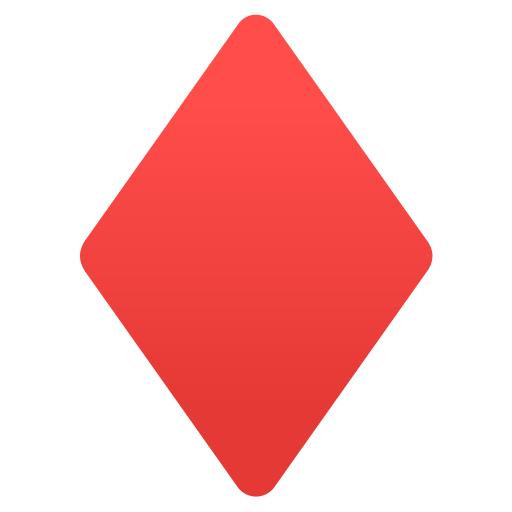 Công ty TNHH Đầu Tư và Phát Triển Dịch Vụ Quang Minh
Công ty TNHH Đầu Tư và Phát Triển Dịch Vụ Quang Minh